Luați în considerare acest lucru – Să presupunem că aveți două numere diferite pe care utilizați WhatsApp. Întrucât îți faci majoritatea sarcinilor legate de muncă de pe computer, ai decis că, în loc să folosești WhatsApp pe telefon, vei accesa un cont WhatsApp folosind desktopul WhatsApp și celălalt prin WhatsApp web.
Totul a mers bine până când a apărut o situație în care nu puteai să copiați și să inserați text pe WhatsApp web.
Dacă ești tu, ai ajuns la locul potrivit. În cazul în care web-ul dvs. WhatsApp nu funcționează deloc sau nu puteți să îl deschideți, iată modalități de a remedia această problemă . Aici, în această postare, ne vom uita la lucrurile pe care le puteți face dacă textul WhatsApp web copy-paste nu funcționează pe computer.
Lucruri de făcut dacă Copy Paste Text nu funcționează pe WhatsApp Web
Soluția nr. 1 – Verificați conexiunea la Internet
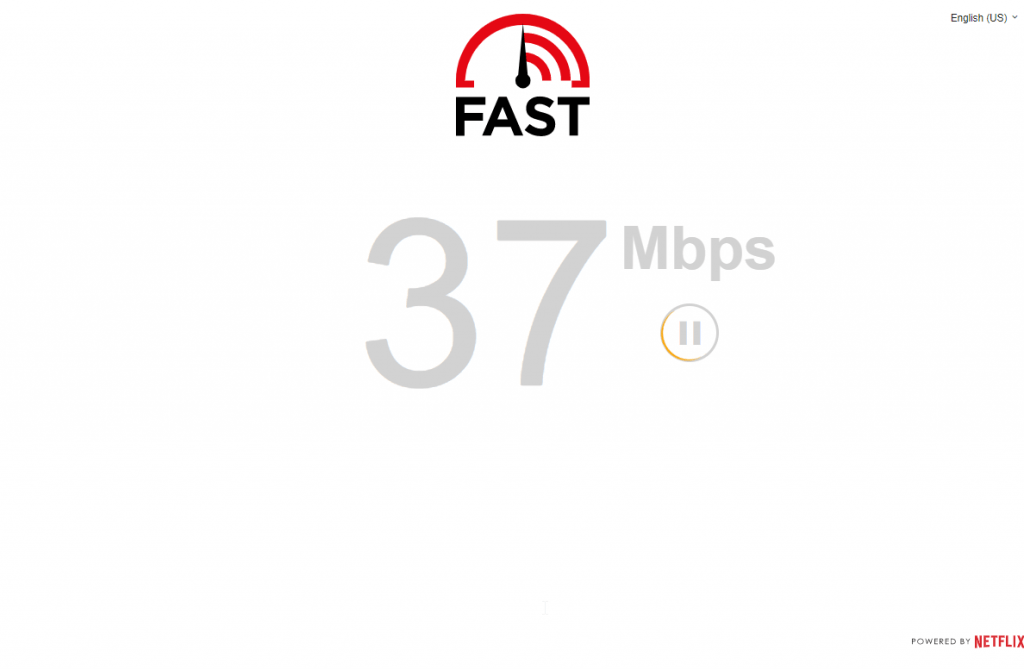
În primul rând, o conexiune lentă la internet poate fi atribuită motivului pentru care nu puteți copia și lipi text pe web WhatsApp. Iată modalități de a remedia problemele legate de viteza lentă a internetului pe Windows 11/10.
Soluția nr. 2 – Actualizați-vă browserul
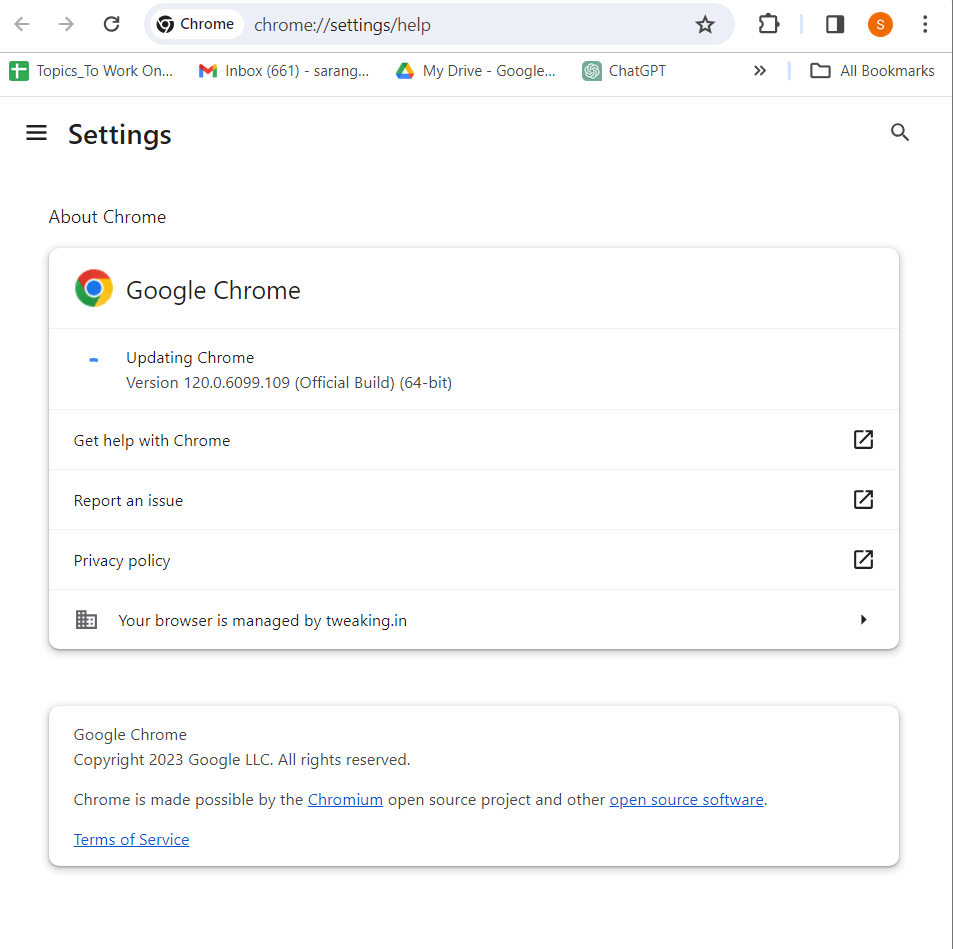
Dacă nu ți-ai verificat browserul pentru actualizări, poate că acum este momentul să faci asta. Acest lucru se datorează faptului că un browser învechit poate aduce probleme și, prin urmare, site-urile web pot funcționa defectuos.
Soluția nr. 3 – Reporniți browserul
În plus față de pasul de mai sus, o simplă repornire ar putea fi tot ceea ce aveți nevoie pentru ca copy-paste să funcționeze din nou pe versiunea web WhatsApp. Așadar, închideți browserul, reîncărcați-l și deschideți din nou WhatsApp web prin scanarea codului QR prin intermediul smartphone-ului.
Soluția nr. 4 – Ștergeți cache-ul browserului și cookie-urile
Uneori, când acumulezi memoria cache a browserului și module cookie și nu le ștergi din când în când, acestea pot interfera cu aplicațiile bazate pe web. Să presupunem că utilizați WhatsApp Web pe Google Chrome, iată cum puteți șterge memoria cache și cookie-urile -
Pasul 1 – Faceți clic pe cele trei puncte verticale din colțul din dreapta sus al ecranului.
Pasul 2 – Faceți clic pe Ștergeți datele de navigare .
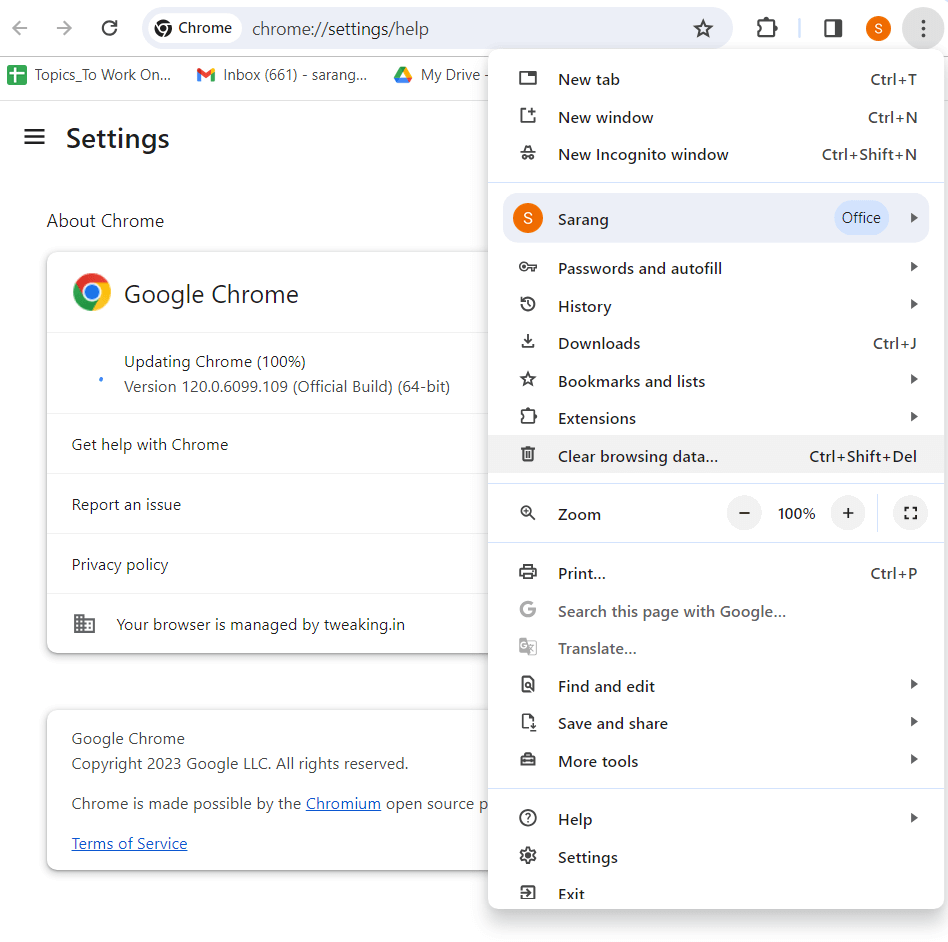
Pasul 3 – Selectați un interval de timp și faceți clic pe „Ștergeți datele”.
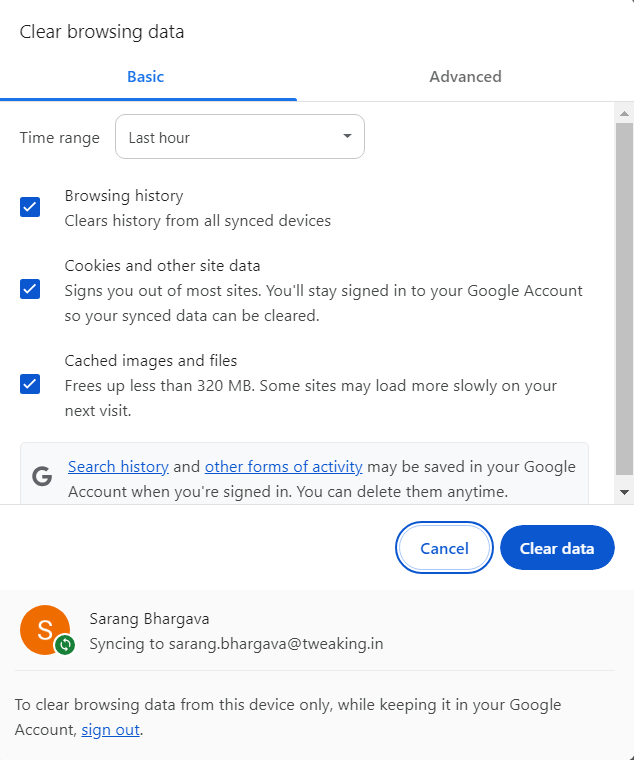
Soluția nr. 5 – Reporniți telefonul inteligent
De asemenea, ați putea beneficia și de repornirea telefonului. Acest lucru ar ajuta la reîmprospătarea conexiunii dintre dispozitiv și sesiunea web WhatsApp.
Soluția nr. 6 – Dezactivați o dată extensiile
Ați început să întâmpinați probleme cu funcționalitatea copy-paste de pe web-ul WhatsApp după ce ați instalat unele extensii în ultima vreme? Dacă este cazul, puteți dezactiva fiecare dintre aceste extensii și puteți verifica dacă puteți copia și lipi textul în WhatsApp. În momentul în care găsiți extensia care interferează cu aplicațiile web, o puteți elimina definitiv.
Procesul de dezactivare sau dezinstalare a extensiilor poate diferi de la un browser la altul. De exemplu, în Chrome, iată cum puteți dezactiva extensiile -
Pasul 1 – Faceți clic pe pictograma puzzle de lângă bara de adrese.
Pasul 2 - Localizați extensia pe care doriți să o dezactivați sau să o eliminați.
Pasul 3 – Faceți clic pe cele trei puncte verticale de lângă extensie și apoi faceți clic pe Gestionați extensia .
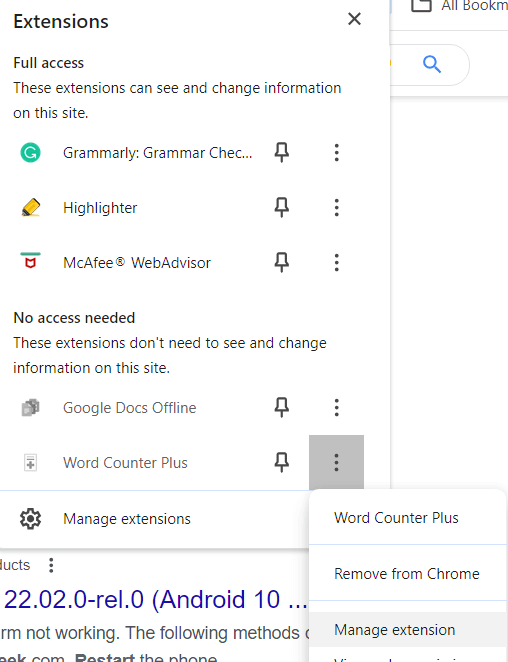
Pasul 4 - Comutați comutatorul de pornire/oprire la stânga pentru a dezactiva extensia. Pentru a elimina extensia, derulați în jos și faceți clic pe Eliminare extensie .
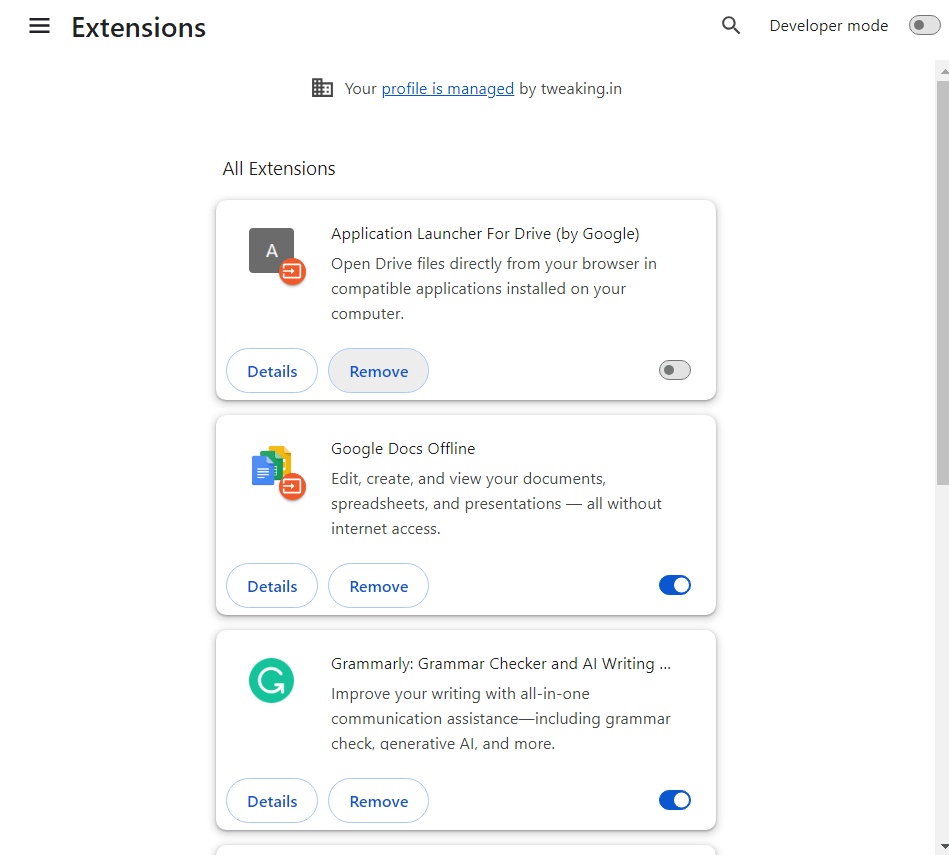
Deblocarea problemelor web WhatsApp: Remediați problemele de tip Copy-Paste acum
Înțelegem cât de enervant poate fi atunci când trebuie să copiați urgent text lipire și să-l trimiteți cuiva, dar funcția nu funcționează. Sperăm că modalitățile menționate mai sus vă vor ajuta să remediați problema în cel mai scurt timp. Pentru mai multe astfel de conținut, continuați să citiți WeTheGeek. Ne puteți contacta și pe Facebook, Instagram , Twitter , YouTube și Pinterest .

































